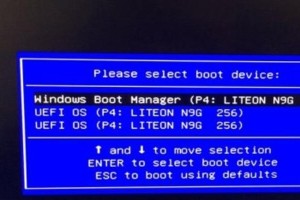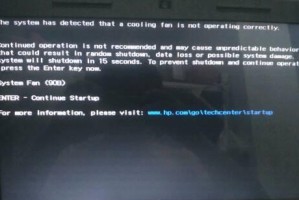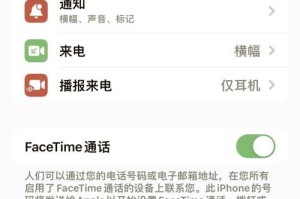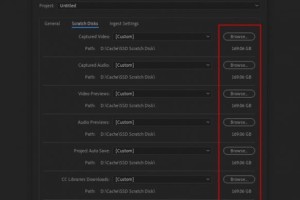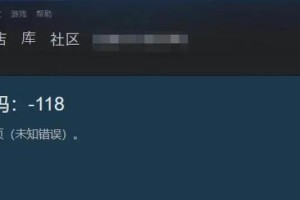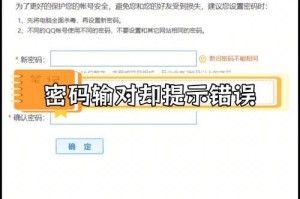亲爱的电脑,你这是怎么了?怎么突然间就开不了机了呢?别急,别慌,让我这个懂电脑的小能手来帮你一探究竟吧!
一、检查电源和连接线
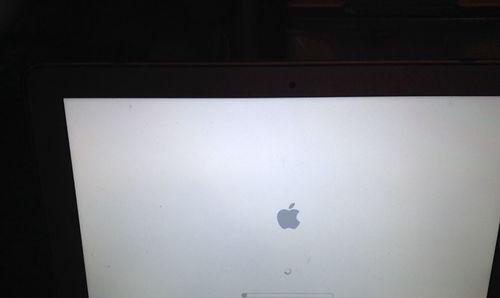
首先,你得确认一下电源是否正常。是不是插头没插紧,或者电源线接触不良?有时候,一个小小的疏忽就能导致电脑无法开机。所以,先检查一下电源和连接线,看看有没有松动或者损坏的地方。
二、检查硬件设备

如果电源和连接线都没有问题,那我们就来看看硬件设备。首先,检查一下内存条是否插紧。内存条松动或者接触不良,也会导致电脑无法开机。你可以尝试重新插拔内存条,看看电脑是否能正常启动。
接下来,检查一下硬盘。硬盘损坏或者连接不良,也会导致电脑无法开机。你可以尝试使用另一块硬盘,或者将硬盘连接到另一台电脑上,看看是否能正常读取数据。
此外,显卡也是一个容易出问题的部件。显卡接触不良或者损坏,也会导致电脑无法开机。你可以尝试更换显卡,或者使用另一块显卡,看看电脑是否能正常启动。
三、检查BIOS设置

如果硬件设备都没有问题,那我们就来看看BIOS设置。按下开机键后,迅速按下DEL键进入BIOS设置。在BIOS设置中,检查以下几项:
1. 电源管理:确保电源管理设置为“从硬盘启动”。
2. 启动顺序:确保启动顺序设置为“从硬盘启动”。
3. 安全设置:确保安全设置没有限制启动。
如果以上设置都没有问题,那我们就来看看硬盘是否被BIOS识别。在BIOS设置中,找到硬盘相关的选项,看看硬盘是否被识别。如果硬盘没有被识别,那么很可能是硬盘损坏或者连接不良。
四、检查操作系统
如果BIOS设置没有问题,那我们就来看看操作系统。首先,检查一下硬盘是否被操作系统识别。在操作系统启动时,按下F8键进入安全模式,看看电脑是否能正常启动。
如果电脑能进入安全模式,那么很可能是操作系统损坏。你可以尝试使用系统修复工具修复操作系统,或者重新安装操作系统。
如果电脑无法进入安全模式,那么很可能是硬盘损坏。你可以尝试使用硬盘检测工具检测硬盘,或者将硬盘连接到另一台电脑上,看看是否能正常读取数据。
五、寻求专业帮助
如果以上方法都无法解决问题,那么你可能需要寻求专业帮助。将电脑送到维修店,让专业的技术人员帮你检查和维修。
电脑开不了机,可能是由于多种原因导致的。通过检查电源、硬件设备、BIOS设置和操作系统,我们可以找到问题的根源。如果自己无法解决问题,不妨寻求专业帮助。希望这篇文章能帮助你解决电脑开不了机的问题,让你的电脑重新焕发生机!